| ブログサイトの作り方 |
□新規登録について
新規登録をする (FC2の場合)
今回チュートリアルでは、比較的一般的なFC2ブログを使用しました。
(FC2以外の登録手順も、詳細部分の違いはありますが、大まかな使用方法は似通っているケースが多いようです。各ブログには専用の説明ページがあるケースが多く、そちらを参考にしてみて下さい)
登録に必須なもの
登録には「メールアドレス」が一つ必要です。
ブログ用のメールアドレスを新たに取りたい方は、フリーのメール等に登録しておきましょう。
早速登録画面へ
FC2ブログの「新規登録」ページより、下記の画面が確認します。
(1)下図の「新規ユーザー登録」ボタンをクリックします。
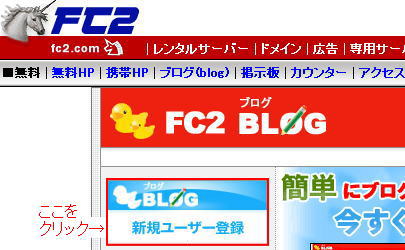
(2)表示されたページの下図の部分に登録用メールアドレスを入力して送信します。
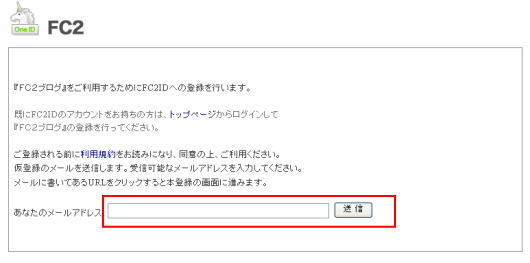
「××にメールを送信しました。メール受信後、本登録を行ってください。」とメッセージが出るので、次はメールを受信してから作業を続行します。
(3)メールを受信すると、下のようなメールが届きます。

↓

メールの中にあるアドレスをクリックして、登録画面へジャンプしましょう。
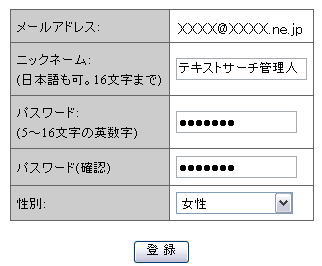
上記のように、必要事項を記入してから、「登録」ボタンをクリックします。
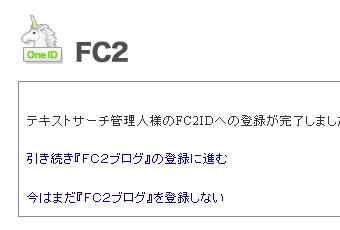
上記画面が出現したならば、
このリンクをクリックして、下記画面に進みましょう。

画面上の「はじめての方」をクリックします。
画面上の「利用規約」<<(FC2内部規約ページを新規窓表示)
を一読した上で、下記の項目に登録します。
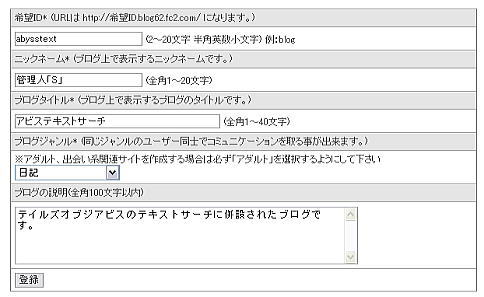
必要事項を入力しおえたならば、
テンプレートとは「ブログのデザインの雛形」のことで、FC2では数百種類以上存在します。
※最初に表示されるテンプレートは、オフィシャル作成のもののみで、数がさほどありません。
中に気に入ったものが無かった場合は、適当な(好きなどれか一つ)ものを選び、次の設定に移動しましょう。
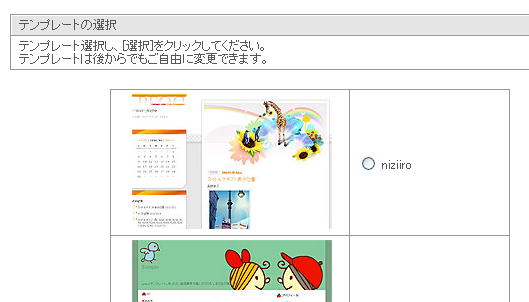
今回は仮に「phot-k19」をチェックして、最下部にある、
↓今回選んだ「公式テンプレート」phot-k19
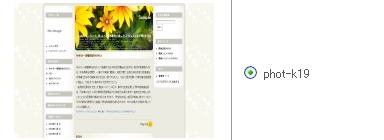
「管理者トップページ」に移動します。
まずは「ブログの確認」をクリックして見ましょう。
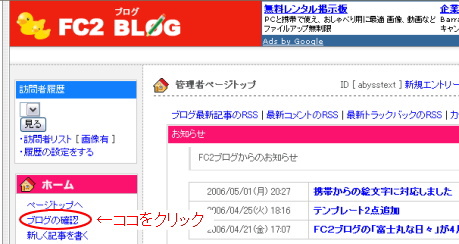
今作成されたブログが表示されます。
これでブログが完成しました。
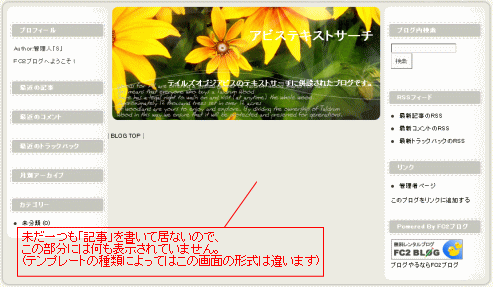
※出来上がったサイトには、ブックマークをしておきましょう。
△TOPへ戻る
NEXT>>記事を書いてみよう へ